Rumah >Tutorial perisian >Perisian komputer >Panduan untuk mengaktifkan Google Access Assistant secara kekal
Panduan untuk mengaktifkan Google Access Assistant secara kekal
- WBOYWBOYWBOYWBOYWBOYWBOYWBOYWBOYWBOYWBOYWBOYWBOYWBke hadapan
- 2024-01-13 23:48:141972semak imbas
Semua orang yang telah menggunakan Pembantu Akses Google tahu bahawa terdapat masa penggunaan terhad selama 12 jam, jadi bagaimana untuk mengaktifkan Pembantu Akses Google secara kekal? Berikut ialah cara untuk mengaktifkan Google Access Assistant secara kekal, mari lihat!
1 Tutup penyemak imbas, kembali ke desktop komputer, kemudian gunakan kekunci pintasan [Win+R] untuk membuka fungsi run, dan kemudian masukkan [gpedit.msc].
2 Dalam tetingkap yang terbuka semula, pilih Urus Templat, kemudian klik kanan dan pilih [Tambah/Padam Templat].
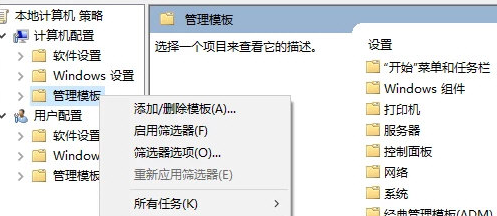
3 Tambahkan fail [chrome.adm] dan klik Tutup.
4 Klik untuk mencari templat pengurusan klasik - Google - Google Chrome - Sambungan - Konfigurasikan senarai putih pemasangan sambungan - Edit, seperti yang ditunjukkan di bawah:
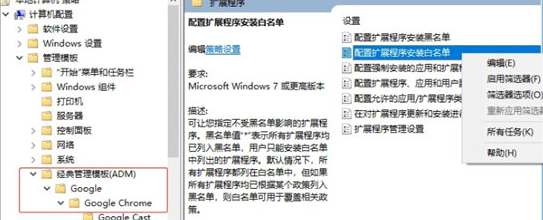
5. dalam yang anda pasang pada masa ini, dan kemudian klik OK, seperti yang ditunjukkan dalam rajah di bawah:
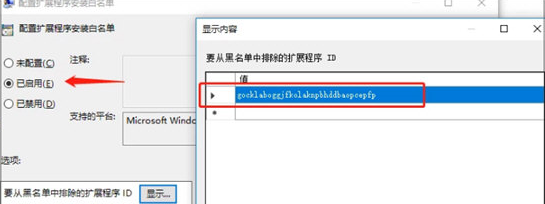
6. Jika anda belum tahu ID pemalam itu, cuma buka lebih banyak alatan Google Chrome— — sambungan, dan kemudian seret pemalam Pembantu Akses Google ke dalamnya, seperti yang ditunjukkan dalam gambar di bawah:
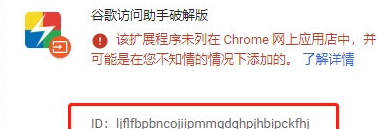
7. Salin ID pemalam yang anda pasang ke dalam kotak input dalam langkah 5, seperti yang ditunjukkan dalam gambar di bawah:
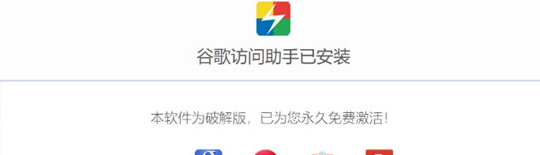
Atas ialah kandungan terperinci Panduan untuk mengaktifkan Google Access Assistant secara kekal. Untuk maklumat lanjut, sila ikut artikel berkaitan lain di laman web China PHP!
Artikel berkaitan
Lihat lagi- Bagaimana untuk melihat permainan tersembunyi di Steam
- Bagaimana untuk menggunakan perisian yang sesuai untuk membuka fail dll pada komputer win10?
- Bagaimana untuk menetapkan kata laluan akaun yang disimpan dan melihat kata laluan akaun pengguna yang disimpan dalam Pelayar 360
- Cara menggunakan CAD untuk menandakan semua dimensi dengan satu klik
- Cara membatalkan lompatan automatik IE ke tepi

